Wix Réservations : Ajouter et configurer un bouton Google 'Book'
4 min
Dans cet article
- Connecter un bouton « réservation » Google
- Gérer votre bouton « réservation » Google
- Dépannage de la configuration de votre bouton « book » Google
Facilitez les nouveaux clients à trouver et à réserver des services dans votre entreprise en ajoutant un bouton « Réservation » Google. La dernière intégration entre Wix Réservations et Google permet à vos clients de réserver des services avec des options de prix, de payer en ligne des services et d'accéder à vos services de visioconférence.
Les liens directs vers les services sont disponibles pour les clients utilisant leurs appareils mobiles. Ils peuvent accéder aux liens directs vers vos services via les applis de Google et sur un navigateur Web mobile sur iOS et Android.
Avant de commencer :
- Vous devez connecter un domaine à votre site pour connecter un bouton Google « book » à votre site Wix Réservations.
- Boostez votre site pour pouvoir accepter les réservations en ligne.
- Créez les services Wix Réservations pertinents que vous souhaitez connecter au bouton « Réservation » de Google.
- Vous devez créer une fiche d'établissement Google.
Connecter un bouton « réservation » Google
Facilitez les mises à jour et les réservations en intégrant vos services Wix Réservations à Google. En ajoutant ce bouton, vous simplifiez le processus pour les nouveaux clients et existants de trouver et de réserver les services dont ils ont besoin rapidement et facilement.
Remarque :
Assurez-vous de créer votre fiche d'établissement Google avant de suivre les étapes ci-dessous. La vérification peut prendre plusieurs jours.
Pour connecter un bouton « Réservation » Google :
- Accédez à l'onglet Channels de réservation dans le tableau de bord de votre site.
- Cliquez sur Connecter sous Google.
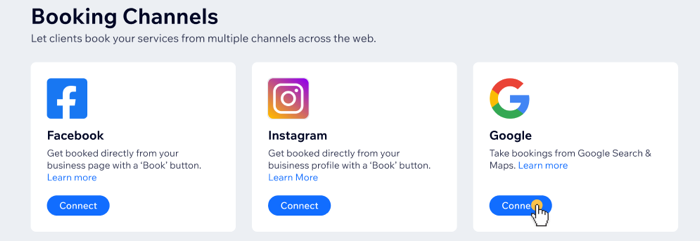
- Cliquez sur Commencer pour accepter les Conditions d'utilisation et les Règles de confidentialité de Google.
- Cliquez sur le menu déroulant Choisir des profils et cochez la case à côté de la ou des fiches d'établissement Google correspondantes que vous souhaitez connecter.
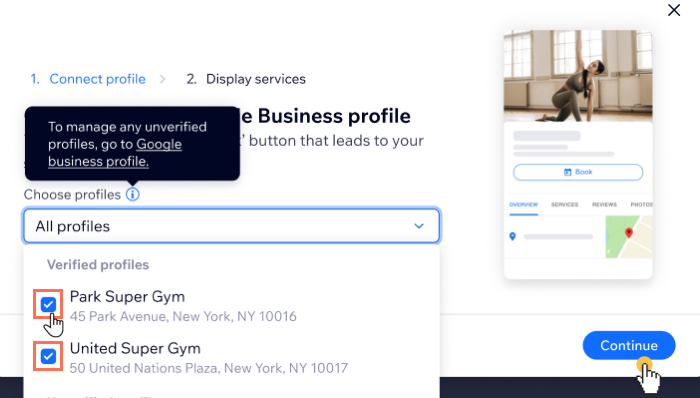
- Cliquez sur Continuer.
- Cliquez sur le menu déroulant Sélectionner les services et cochez la case à côté des services pertinents que vous souhaitez afficher sur Google.
- Cliquez sur Connecter.
Gérer votre bouton « réservation » Google
Vous pouvez mettre à jour les emplacements et les services que vous souhaitez afficher sur Google à tout moment à partir de l'onglet Canaux de réservation dans le tableau de bord de votre site.
Pour gérer votre bouton « Réservation » de Google :
- Accédez à l'onglet Channels de réservation dans le tableau de bord de votre site.
- Cliquez sur Gérer sous Google.
- Cliquez sur le menu déroulant Choisir les fiches d'établissement Google qui peuvent accepter les réservations .
- Cliquez pour cocher ou désélectionner les cases à cocher à côté des profils pertinents que vous souhaitez ajouter ou retirer.
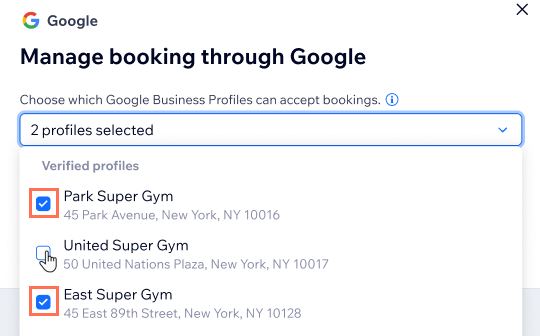
- Cliquez sur le menu déroulant Choisir les services à afficher sur toutes les fiches .
- Cliquez pour cocher ou désélectionner les cases à cocher à côté des services pertinents que vous souhaitez ajouter ou retirer.
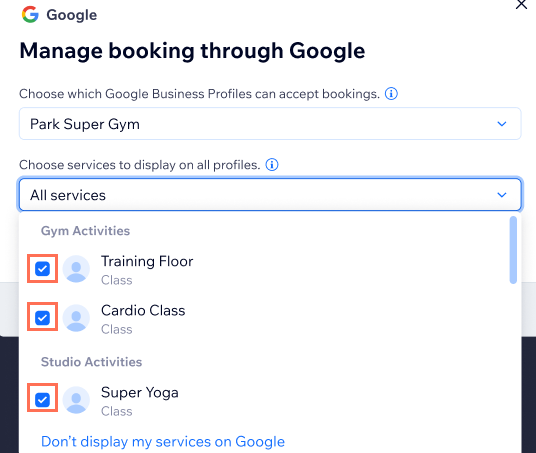
- Cliquez sur Mettre à jour.
Remarque :
Les liens directs vers les services sont disponibles uniquement pour les clients utilisant leurs appareils mobiles. Ils peuvent accéder aux liens directs vers vos services via les applis de Google et sur un navigateur Web mobile sur iOS et Android.
Dépannage de la configuration de votre bouton « book » Google
Choisissez parmi la liste des scénario courants ci-dessous, où il n'est pas possible de connecter vos services à un bouton « réservation » Google.
Remarque :
Vous devez attendre jusqu'à 72 heures pour que Google approuve votre entreprise. Vous ne voyez pas votre entreprise après 72 heures ? Veuillez vérifier si l'un des problèmes ci-dessous est pertinent ou appeler l'assistance de Google.
Le lien de mon service a été retiré de Google
La fiche de l'entreprise n'autorise pas ce type de lien
Lien de service désactivé
Aucune fiche d'entreprise ne correspond au lien du marchand
Y a-t-il des types d'entreprises qui ne peuvent pas être répertoriés sur Google ?

